Moćna funkcija Pronađi i Zameni u Excelu
Alat Pronađi i Zameni predstavlja izuzetno korisnu, ali često zanemarenu opciju unutar Excela. U narednom tekstu, istražićemo kako se on može upotrebiti za lociranje i zamenu tekstualnih i numeričkih podataka u tabelama, kao i neke od njegovih naprednijih funkcionalnosti.
Pretraga i Zamena Teksta i Brojeva
Kada se radi sa obimnim tabelama, neretko se javlja potreba za pronalaženjem određenih vrednosti. Na sreću, funkcija Pronađi i Zameni olakšava ovaj proces.
Odaberite kolonu, ili skup ćelija koje želite da analizirate, ili pak kliknite na bilo koju ćeliju da biste pretražili ceo radni list. Zatim, idite na Početna > Pronađi i izaberi > Pronađi, ili pritisnite kombinaciju tastera Ctrl+F.

U polje „Pronađi šta“ unesite tekst ili broj koji želite da pronađete.

Kliknite na „Pronađi sledeće“ da biste locirali prvo pojavljivanje tražene vrednosti; ponovnim klikom na „Pronađi sledeće“ pronaći ćete sledeće pojavljivanje, i tako dalje.
Alternativno, izaberite „Pronađi sve“ kako biste dobili listu svih pojavljivanja tražene vrednosti, uključujući informacije o knjizi, listu i ćeliji u kojoj se nalaze. Klikom na stavku sa liste bićete preusmereni na tu ćeliju.

Pronalaženje pojedinačnih ili svih pojavljivanja neke vrednosti može značajno uštedeti vreme.
Ukoliko želite da zamenite pojavljivanje određene vrednosti nečim drugim, pređite na karticu „Zameni“. U polje „Zameni sa“ unesite tekst ili broj koji želite da koristite kao zamenu.
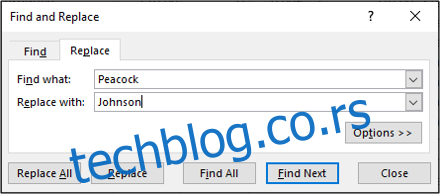
Kliknite na „Zameni“ kako biste zamenili svako pojavljivanje pojedinačno, ili „Zameni sve“ da biste zamenili sva pojavljivanja u izabranom opsegu.
Napredne Opcije
Funkcija Pronađi i Zameni poseduje napredne opcije koje mnogi korisnici ne koriste. Kliknite na dugme „Opcije“ da biste proširili prozor i pristupili im.
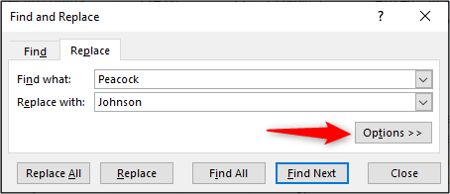
Jedna od posebno korisnih opcija je mogućnost promene opsega pretrage sa aktivnog radnog lista na celu radnu svesku.
Kliknite na strelicu padajuće liste „Unutar“ da biste izabrali „Radna sveska“.
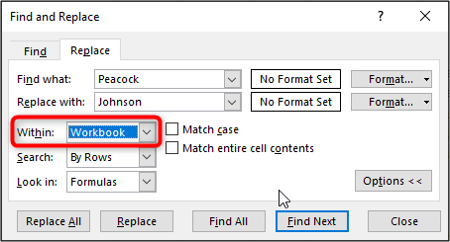
Druge korisne opcije uključuju polja za potvrdu „Upari veličinu slova“ i „Upari ceo sadržaj ćelije“.
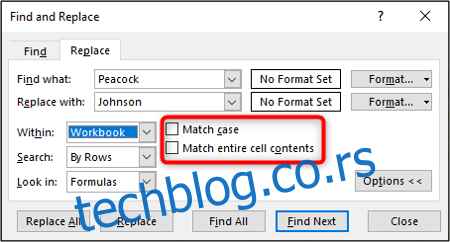
Ove opcije pomažu da se suzi pretraga i osigura pronalaženje i zamena tačnih pojavljivanja tražene vrednosti.
Promena Formatiranja Vrednosti
Pored teksta i brojeva, možete pronaći i zameniti i formatiranje vrednosti.
Selektujte opseg ćelija za pretragu, ili kliknite na bilo koju ćeliju da biste pretražili ceo radni list.
Idite na Početna > Pronađi i izaberi > Zameni da biste otvorili dijalog Pronađi i Zameni.
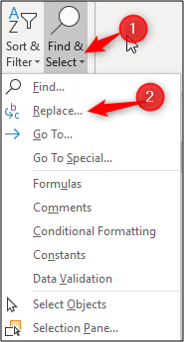
Kliknite na dugme „Opcije“ da biste proširili opcije.

Nije neophodno unositi tekst ili brojeve osim ako je to potrebno.
Kliknite na dugme „Format“ pored polja „Pronađi šta“ i „Zameni sa“ da biste podesili formatiranje.
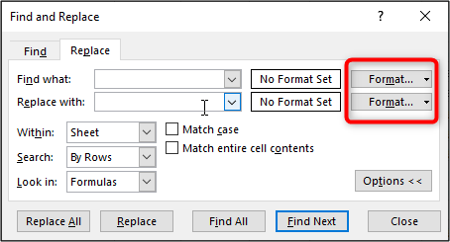
Odredite formatiranje koje želite da pronađete ili zamenite.
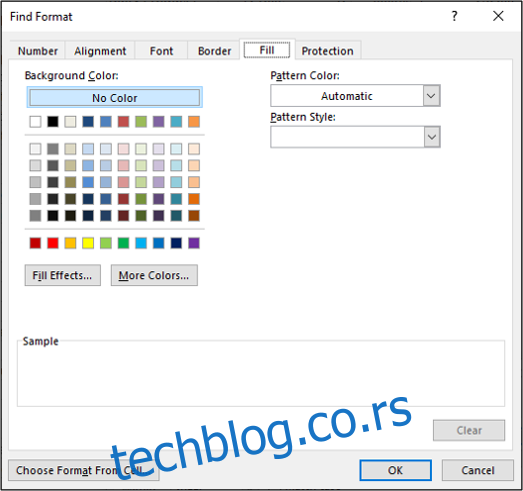
Pregled formatiranja će biti prikazan u prozoru Pronađi i Zameni.
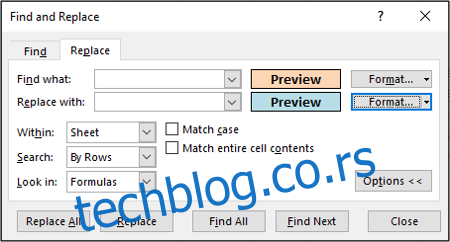
Nakon što ste podesili željene opcije, kliknite na „Zameni sve“ da biste promenili sva pojavljivanja formatiranja.
Korišćenje Džoker Znakova
Kada koristite Pronađi i Zameni, ponekad je potrebno izvršiti delimično podudaranje koristeći džoker znakove.
U funkciji Pronađi i Zameni mogu se koristiti dva džoker znaka: znak pitanja i zvezdica. Znak pitanja (?) se koristi za zamenu jednog znaka. Na primer, „Al?n“ će pronaći „Alan“, „Alen“ i „Alun“.
Zvezdica (*) zamenjuje bilo koji broj znakova. Na primer, „i*“ će pronaći „da“, „ide“, „ides“ i „ikona“.
U sledećem primeru, imamo listu imena sa ID-ovima u koloni A u formatu: „Ime Prezime – 1234“.
Želimo da uklonimo sve ID-ove, ostavljajući samo imena.
Idite na Početna > Pronađi i izaberi > Zameni.

U polje „Pronađi šta“ unesite “ – *“. Ostavite polje „Zameni sa“ prazno.
Kliknite na „Zameni sve“ da biste izmenili tabelu.